Intel Virtualization Technology就是以前众所周知的“Vanderpool”技术(简称VT,中文译为虚拟化技术),这种技术让可以让一个CPU工作起来就像多个CPU并行运行,让软件系统效率更高,但是有时我们的电脑默认没有开启VT处理器虚拟化,那么在BIOS中又如何设置呢?不同的电脑BIOS不同,但是设置方法都是类似的,下面一起来看看具体方法。
一、经典BIOS示例(1):
1、按DEL或F2等按键进入电脑BIOS,找到Advanced BIOS Features进入;
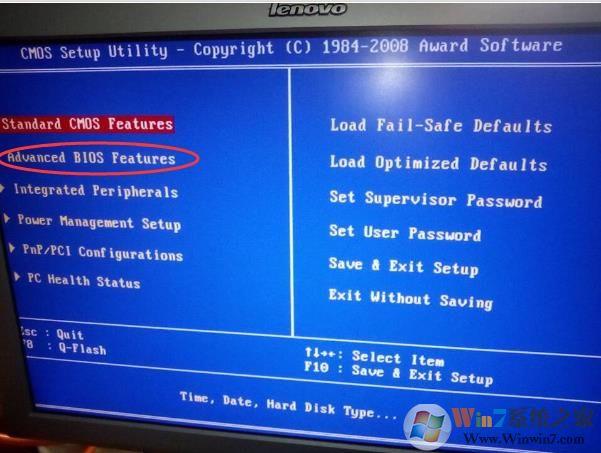
2、看到Virtualization 了吗,这就是虚拟化了,把这项设置为开启设置为Enabled
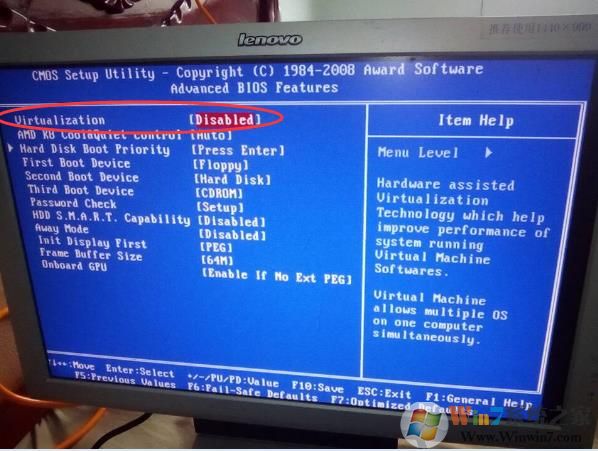
3、最后按F10保存重启即可。
二、经典BIOS示例(2):
1、同样是DEL或F2先进入BIOS,然后在Configuration中找到 intel Virtual Technology项,设置为开启
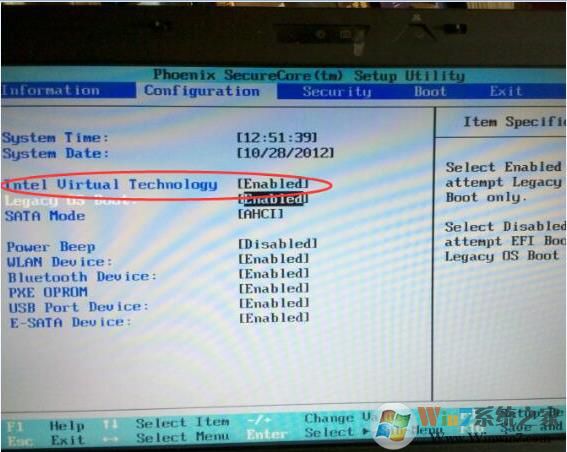
按“←”,“→”,“↑”,“↓”切换选项,最后按F10保存
三、华硕主板BIOS开启虚拟化
1、先按DEL或F2进入到BIOS,然后右上角进入高级模式,也可以按F7进入;
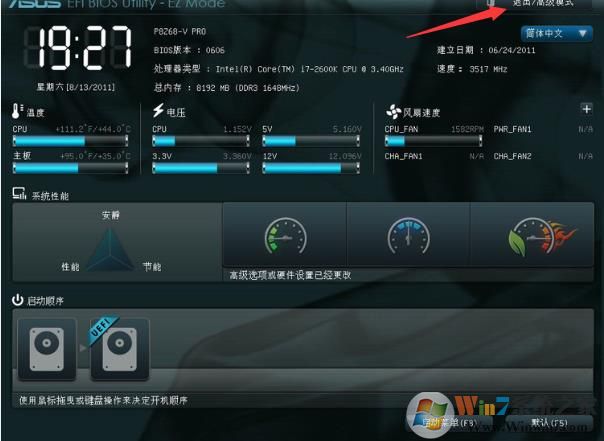
点右上角<高级模式>,英文是 ( Advanced Mode )

按F7进入<高级模式>,英文是 ( Advanced Mode )
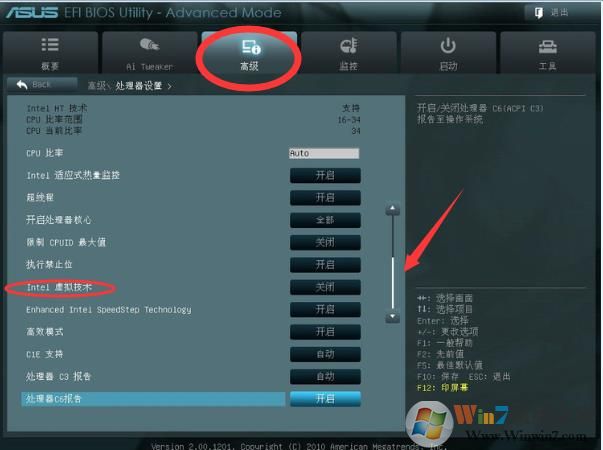
上面栏目选择高级之后,再选择处理器设置(CPU Configuration)就会进入到这个界面,一般往下拉就可以找到虚拟技术(Intel virtual technolegy)按回车(enter)后可以修改成开启(enabled),改好之后记得按F10保存( Save )
三、戴尔 BIOS开启虚拟化:
1、首先进入到BIOS,快捷键是F2,然后找到virtualization support 下的virtualization
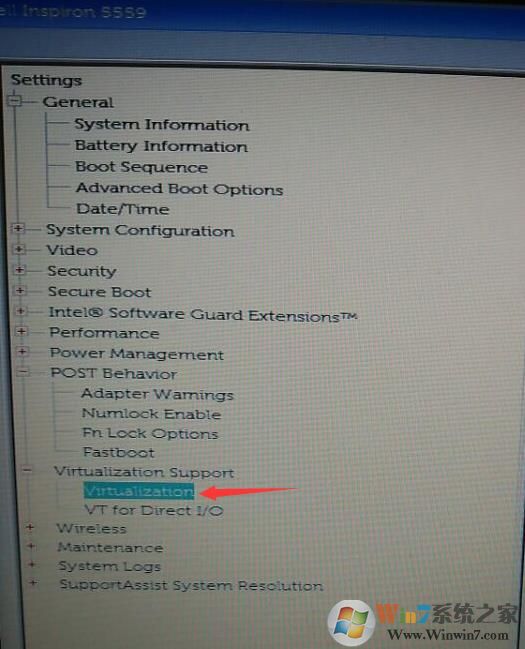
如果有 virtualization support 就直接打开,如果没有这个选项可以在 POST Behavior 里面找到 VT
按“←”,“→”,“↑”,“↓”切换到 virtualization 选项,按“ Enter ”选中修改成 enabled , 按F10保存
四、微星 BIOS开启虚拟化:
1、开机F2进入到BIOS中
2、进入BIOS页面后,找到“SETTINGS”——“Advanced”——“Integrated Graphics Configuration”——“Virtu Technology”选项,把“Disabled”修改为“Enabled”;
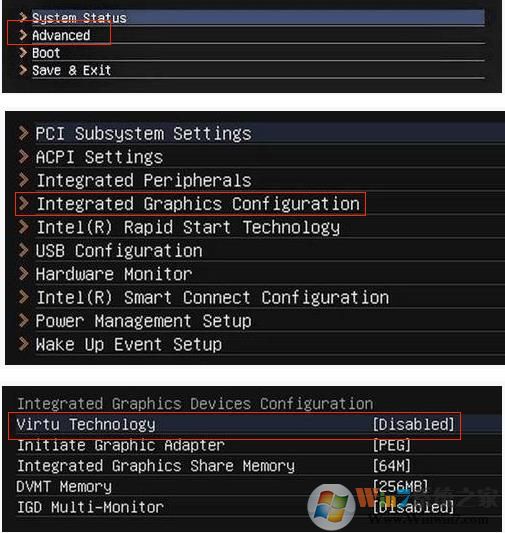
选择第四个选项:integrated graphics configuration(集成显卡设置)选择virtu technology后回车(enter)改成 enabled 后按F10保存即可
五、惠普(hp) BIOS开启虚拟化:
1、首先进入到BIOS设置界面;(按F9键)
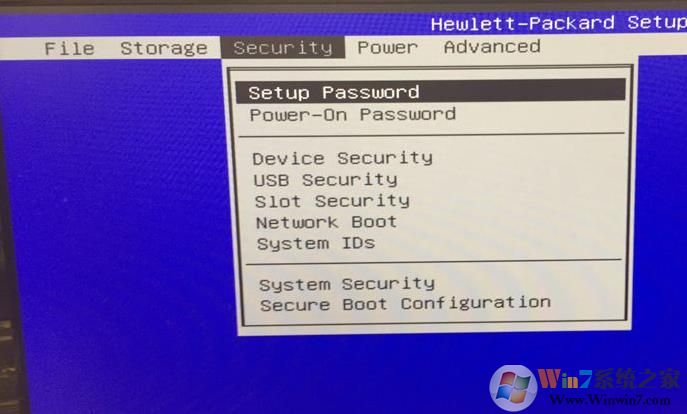
2、选择security(安全)后再选择system security(系统安全)就可以找到VT选项了,按回车(enter)改成enabled之后按F10保存即可

选择system configuration(系统设置)找到VT后按回车(enter)改成enabled之后按F10保存即可
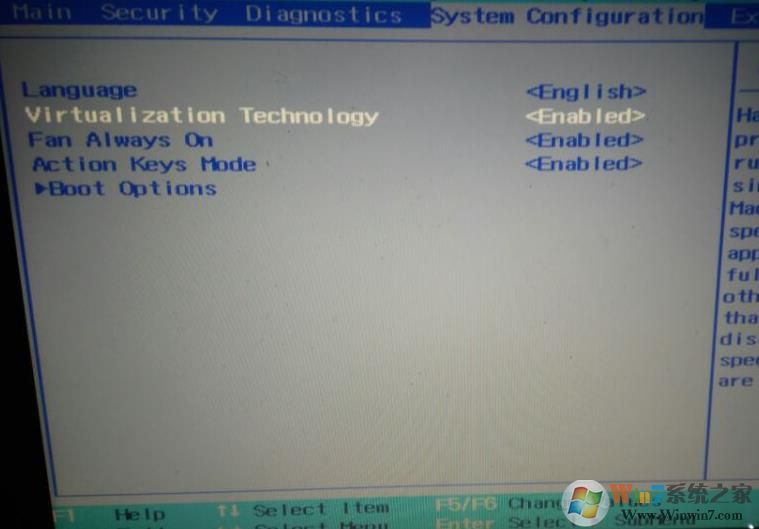
以上就是常见的电脑品牌CPU开启虚拟化教程了,大部分的电脑默认是开启虚拟话技术的,如果没有,那么不妨到BIOS中设置一下哦。